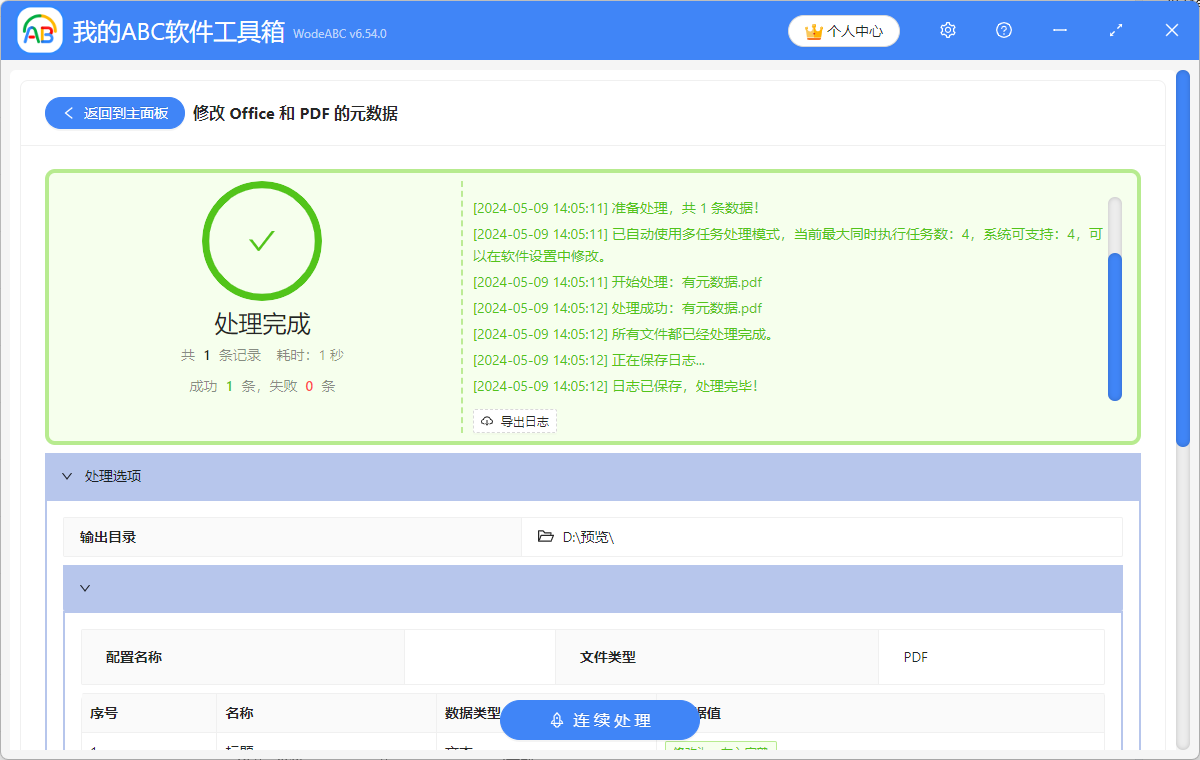我們在查看PDF文檔時,有時候會需要了解這個文件的作者、創建日期、版本號等相關信息,而有些人出於工作或是個人需要,會想要修改這些信息,但它們是儲存在文件屬性裡的,不好輕易修改。 因此很多人到這裡就不知道該怎麼辦了,其實想要解決這個問題非常簡單,下面會給大家分享一個方法來實現PDF文件中的作者、主題、創建日期等信息的自由修改,且不需要編程序之類的複雜操作,只用簡單幾步就可以一鍵修改多個PDF文件屬性中的元數據信息,感興趣的快來看看吧。
使用場景
批量修改多個PDF文檔中的元數據信息,包括標題、主題、作者、文件創建日期和版本號等信息,並且支持常見的文檔類型如 Word、Excel、PPT 等等。
效果預覽
處理前
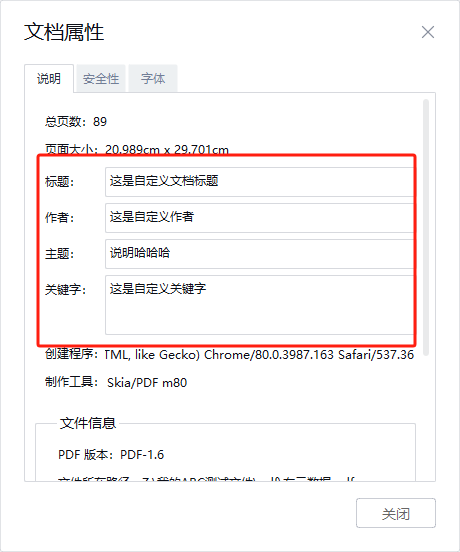
處理後
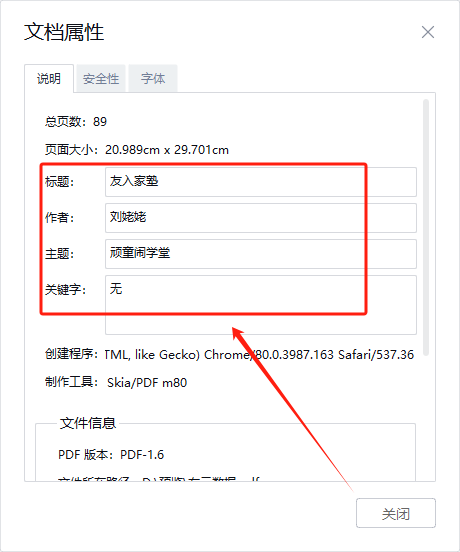
操作步驟
1.打開下面這個工具箱,點擊「文件屬性」,然後找到「修改Office和PDF的元數據」功能按鈕,並點擊進入。
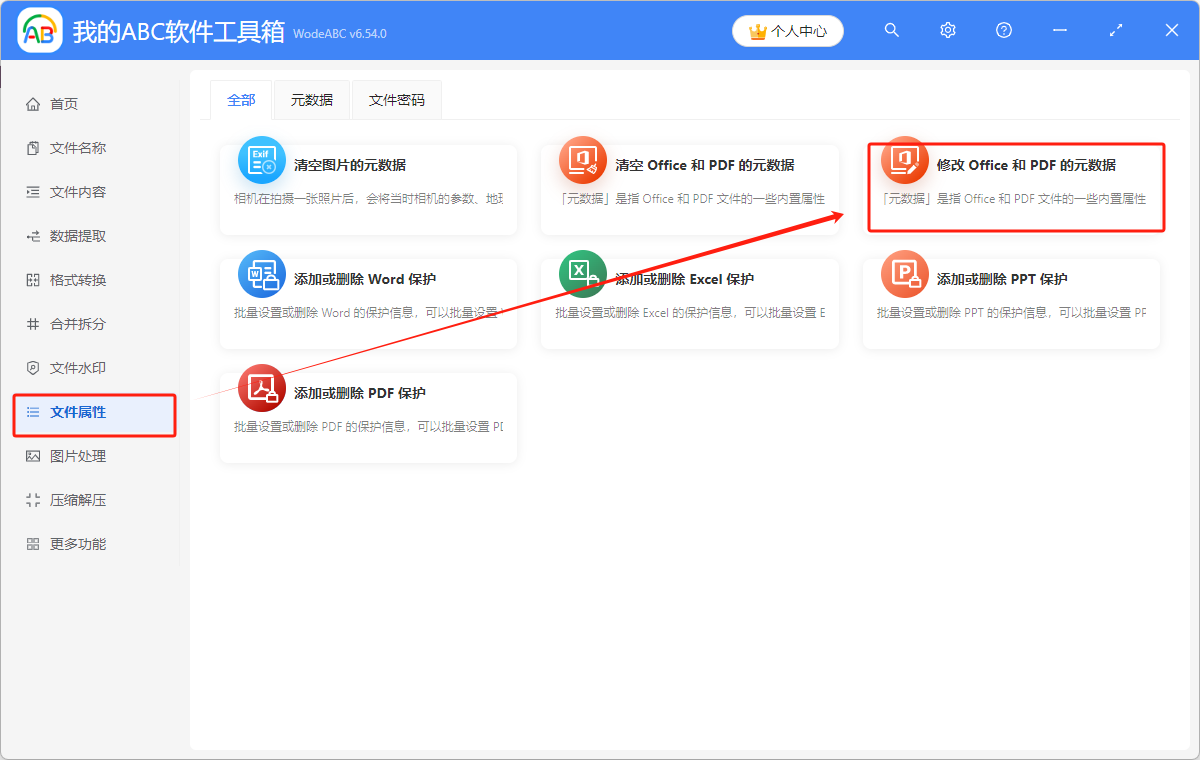
2.根據下圖,有三種方式可以選擇添加需要處理的文件:直接拖動、添加文件或者是從文件夾中批量導入文件。
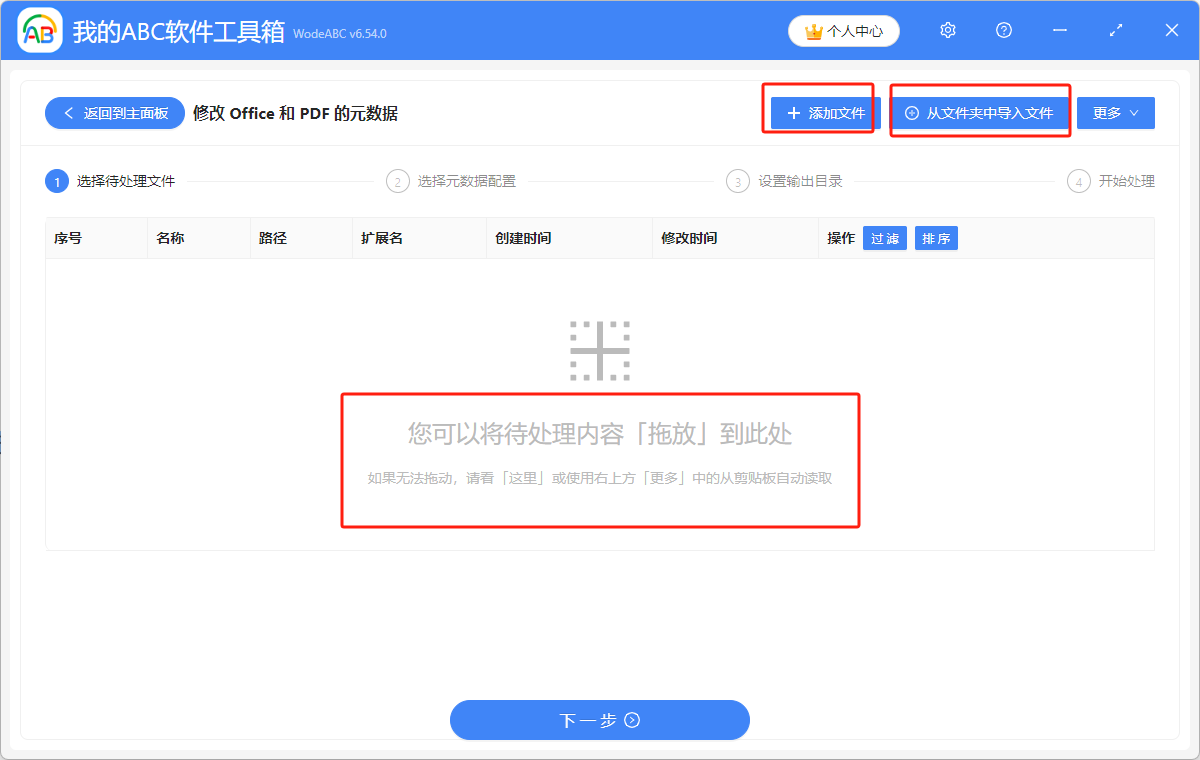
3.到下一步點擊「新建配置」,文件類型根據所上傳文件的類型自行選擇,選好後點最右邊的「元數據值」進行具體的修改編輯,下圖僅作參考。
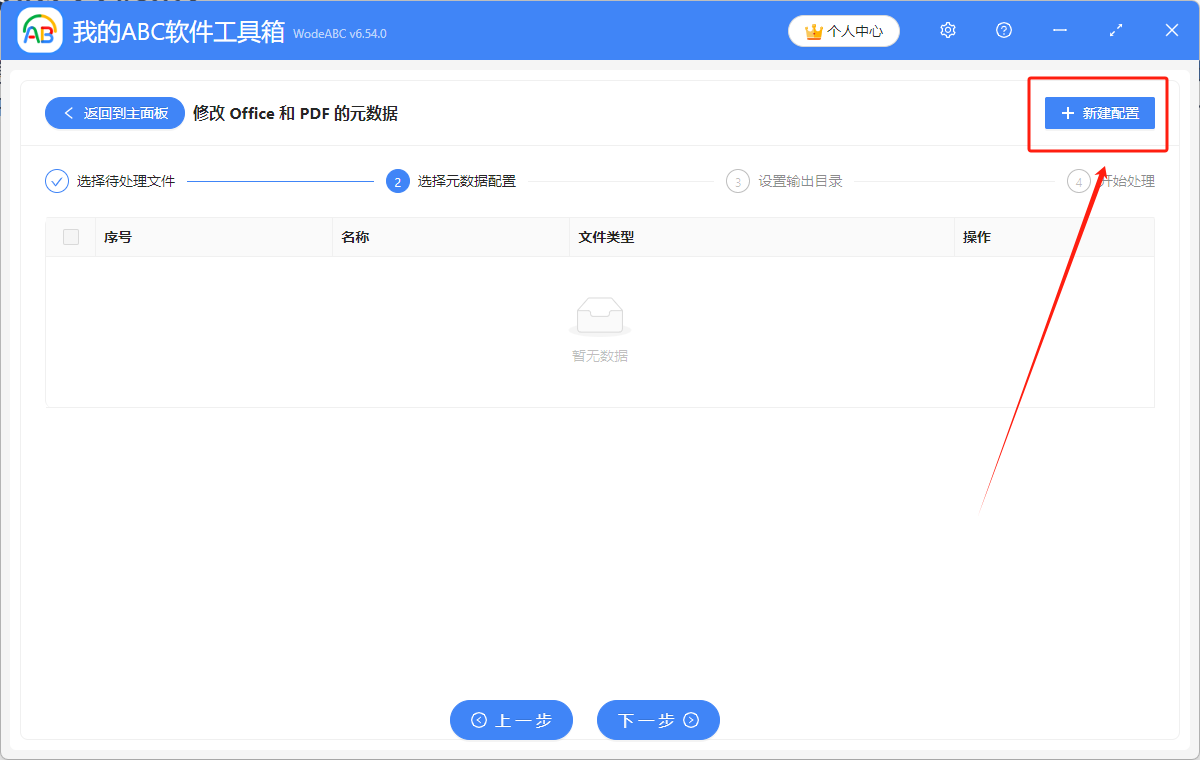
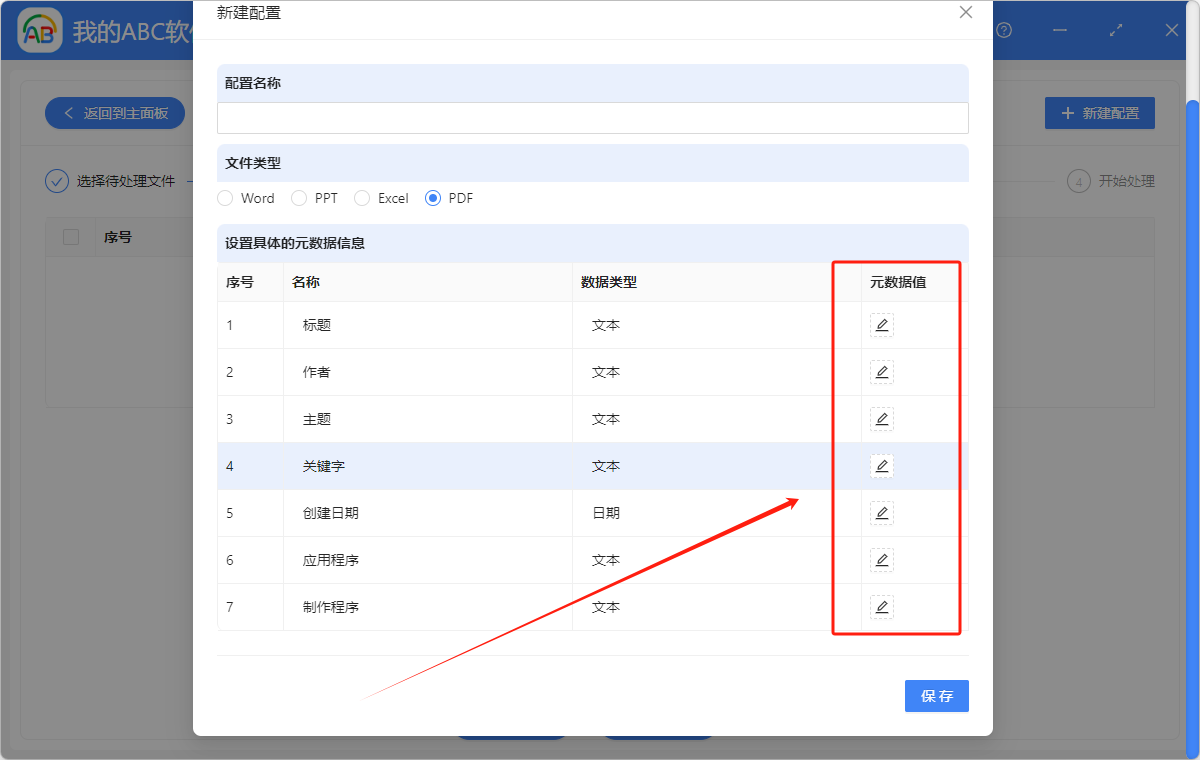
4.設置好具體的元數據信息後,記得勾選文件前的序號,然後點下一步,設置文件保存位置。
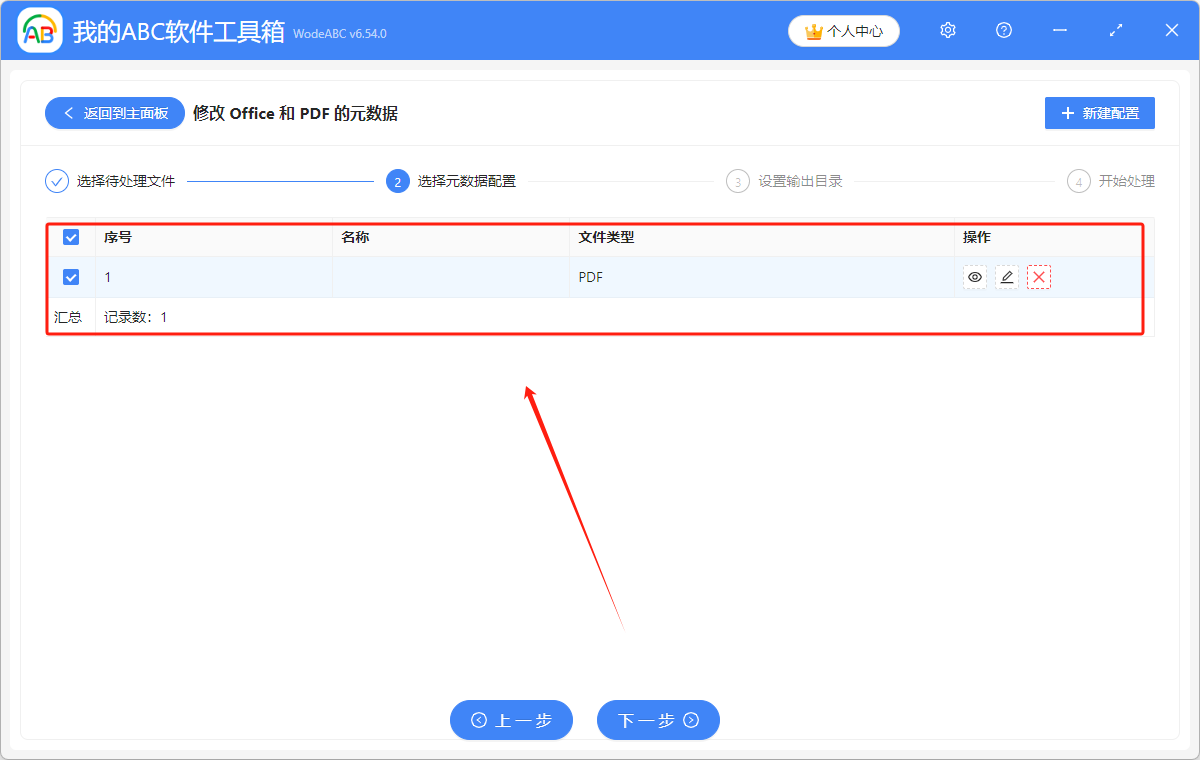
5.設置好新文件的保存位置後,等待片刻,就可以看到處理完成的綠色標誌了。